Het batterijsysteem voor de meeste desktopomgevingenop Linux is vrij eenvoudig. U ontvangt een bericht wanneer uw laptop wordt opgeladen, wanneer de batterij bijna leeg is en wanneer de batterij klaar is met opladen. Voor gemiddelde gebruikers lijkt dit waarschijnlijk goed genoeg. Als u echter de batterijlevensduur van uw laptop wilt volgen en wilt bijhouden hoeveel stroom u gebruikt, hebt u iets robuuster nodig. Introductie van Battery Monitor: een op Python 3 gebaseerde applicatie waarmee gebruikers aangepaste batterijwaarschuwingen kunnen maken. Om Battery Monitor te gebruiken, moet u Ubuntu of Debian uitvoeren of de broncode compileren en uitvoeren.
Ubuntu
De ontwikkelaar achter het hulpmiddel Batterijmonitor isvoornamelijk gericht op Ubuntu. Aangezien Ubuntu het primaire besturingssysteem voor deze software is, zullen gebruikers deze zonder problemen kunnen installeren. Voeg eerst het PPA-archief toe om het te laten werken.
Opmerking: Ubuntu 18.04 lijkt nog geen ondersteuning voor Battery Monitory te hebben. Eerdere releases werken echter prima.
sudo add-apt-repository ppa:maateen/battery-monitor
Het toevoegen van de PPA aan het systeem betekent niet dat Battery Monitor is geïnstalleerd. Eerst moet u de Ubuntu-softwarebronnen vernieuwen.
sudo apt update
Het uitvoeren van de apt update tool toont meestal software-upgrades voor Ubuntu. Installeer deze nieuwe software-upgrades, aangezien Battery Monitor ze mogelijk nodig heeft. Upgrades kunnen eenvoudig worden geïnstalleerd door de apt upgrade commando.
sudo apt upgrade -y
Terwijl de PPA werkt en alles up-to-date is, is Battery Monitor klaar voor installatie. Voer deze opdracht uit om te installeren:
sudo apt install battery-monitor
Als je Battery Monitor wilt verwijderen, voer je het volgende uit:
sudo apt remove battery-monitor -y
Debian
Battery Monitor werkt op Debian, hoewel de ontwikkelaar dit niet expliciet heeft gezegd. In het bijzonder lijkt het Ubuntu 16.04 Xenial-pakket prima te werken. Gebruik eerst om de batterijmonitor te installeren wget om het Debian-pakketbestand te downloaden.
Opmerking: Batterijmonitor werkt goed op Debian Stable. Gebruik op eigen risico bij instabiel en testen.
wget https://launchpad.net/~maateen/+archive/ubuntu/battery-monitor/+files/battery-monitor_0.5.4-xenial_all.deb
Gebruik de dpkg app om Batterij Monitor te installeren.
sudo dpkg -i battery-monitor_0.5.4-xenial_all.deb
De ... gebruiken dpkg commando om een Ubuntu-programma op Debian te installeren isdubieus. In dit geval komt dit omdat de afhankelijkheden niet automatisch worden opgelost. Gelukkig is dit probleem eenvoudig op te lossen. Voer de. Uit om de afhankelijkheidsfouten te corrigeren apt install -f commando.
sudo apt install -f
Na apt install -f is klaar met het oplossen van afhankelijkheidsproblemen; Battery Monitory zou prima moeten werken.
Installeren vanaf bron
Als u geen Ubuntu- of Debian-gebruiker bent maar tochWil je de batterijmonitor gebruiken, dan moet je je toevlucht nemen tot het compileren van alles uit de bron. Begin met het installeren van het Git-pakket. Met dit pakket kun je code van Git-gebaseerde sites downloaden en gebruiken.
Besturingssysteem niet vermeld? Zoek gewoon in uw pakketbeheerprogramma naar "Git" en installeer het!
Opmerking: om deze software uit te voeren; moet u de juiste afhankelijkheidsbestanden installeren.
- python3
- python3-gi
- libnotify-dev
- acpi
Arch Linux
sudo pacman -S git
Fedora
sudo dnf install git
OpenSUSE
sudo zypper install git
Gebruik makend van Git, pak de nieuwste Source Monitor-broncode.
git clone https://github.com/maateen/battery-monitor.git
CD in de zojuist gekloonde bronmap.
cd battery-monitor
Voer in de bronmap uit maken om batterijmonitor te compileren.
sudo make install
Wanneer de compilatie is voltooid, zou Battery Monitor gereed moeten zijn!
Batterijmonitor gebruiken
Wanneer u Battery Monitor installeert, merkt u dater zijn twee opties in het applicatiemenu. In het bijzonder ziet u dat er een startoptie voor "Batterij Monitor" en "Batterij Monitor GUI" is. Als u het hulpprogramma wilt gaan gebruiken, start u "Batterij Monitor". Met deze startoptie wordt het hulpprogramma voor de monitor geopend en op de achtergrond uitgevoerd.
Zodra Battery Monitor actief is, start u de GUI-tool om de instellingen te bewerken.

Batterij Monitor heeft verschillende instellingen die degebruiker kan bewerken voor hun gebruik. Batterij Monitor heeft standaard slechts twee waarschuwingsmeldingen ingesteld. Deze waarschuwingen gaan af wanneer het programma bepaalt dat de levensduur van uw batterij 10% en 30% is.
Wilt u vaker waarschuwingen? Zoek naar 'Eerste aangepaste waarschuwing om', 'Tweede aangepaste waarschuwing om' en 'Derde aangepaste waarschuwing om'. Noteer naast elk van deze tekstvakken een getal dat overeenkomt met het batterijpercentage.
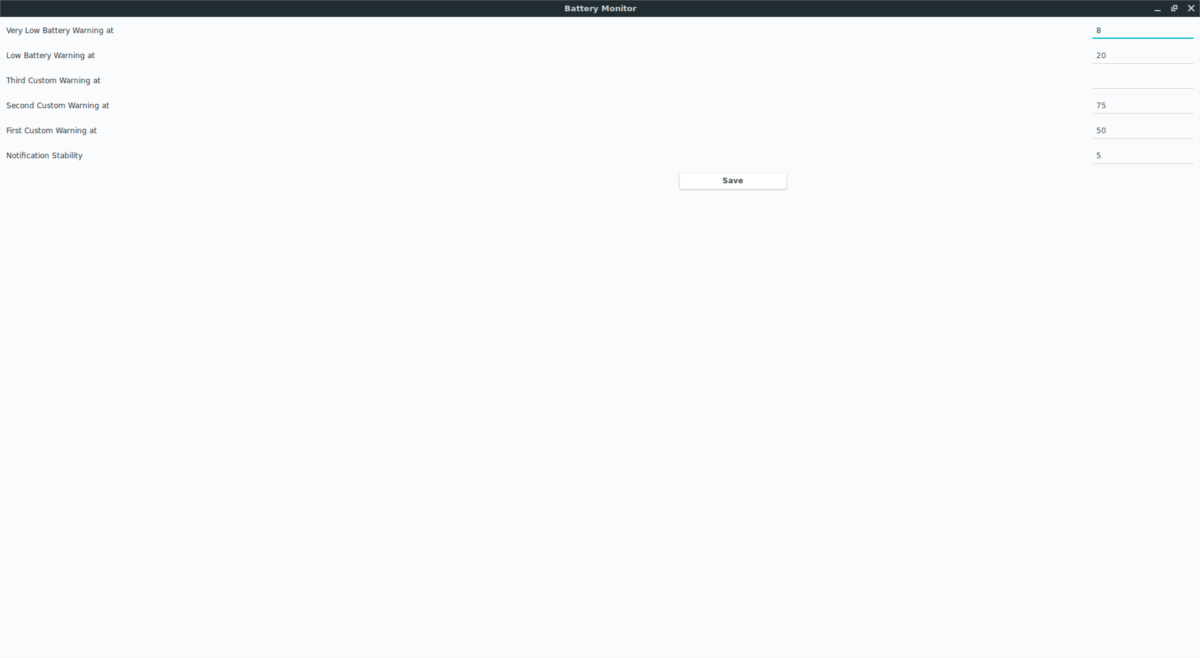
Als u bijvoorbeeld wilt dat Battery Monitor u laat weten wanneer uw laptop ongeveer halverwege is, schrijft u "50" in een van de aangepaste meldingsslots.
Om het maximale uit de batterijmonitor te halen, raden we u aan deze instelling te volgen voor aangepaste waarschuwingen.
Wijzig eerst de "waarschuwing voor een bijna lege batterij" van 30 in 20. Voeg vervolgens 50 toe als een van de aangepaste waarschuwingsmeldingen (zodat u een waarschuwing ziet wanneer uw batterij voor 50% leeg is). Nadat u het 50% -nummer hebt ingesteld, voegt u 75 toe aan een ander aangepast slot. Met deze wijziging kan Battery Monitor u laten weten wanneer 25% van uw laptop is leeggemaakt.
Wijzig ten slotte de "batterij bijna leeg" van 10 in 8. Met deze instellingen haalt u zeker het maximale uit Batterij Monitor. Als u tevreden bent met de instellingen, klikt u op de knop "Opslaan" om de nieuwe wijzigingen onmiddellijk toe te passen.
Als je aangepaste batterijwaarschuwingen op Windows wilt, bekijk dan dit bericht dat laat zien hoe je deze eenvoudig kunt maken.













Comments